Seguramente te estarás preguntando: ¿Cómo añadir una historia de vídeo en Instagram desde el PC? - La solución que buscas se llama: Storrito.com
Storrito.com - El editor de vídeos de historias de Instagram para PC
Storrito te permite subir vídeos largos (+15seg) a tus Historias de Instagram y Facebook directamente desde tu PC de escritorio, o Mac. También puedes planificar tus historias con antelación, cómodamente desde tu navegador web. Te permite:
- Subir vídeos más largos de 15 segundos - Storrito lo cortará automáticamente en trozos de 15 segundos
- Editar tu historia de vídeo en línea - puedes añadir Stickers de Instagram, Gifs, Fotos, Emojis, Texto, etc.
- También puedes programar tus Historias de Vídeo y Storrito las publicará automáticamente en la fecha y hora indicadas (sin ninguna notificación)
Cómo publicar una historia de vídeo en Instagram desde el PC con Storrito.com
Sigue este tutorial paso a paso para aprender a añadir una historia de vídeo en Instagram desde el PC:- Selecciona la cuenta de Instagram en la que quieres publicar la historia.
- Si también quieres añadir la historia de vídeo a tu página de Facebook, haz clic en el botón de radio de abajo, y Storrito publicará automáticamente tu historia de vídeo en Facebook.
- 3. Por último, selecciona "Publicar ahora" o, si quieres programar la publicación, elige la fecha y la hora en la que debe publicarse.
Inscríbete en Storrito
Storrito es una aplicación web, por lo que no es necesario descargar nada. Funciona en Chrome, Firefox, etc. Sólo tienes que registrarte en Storrito.com
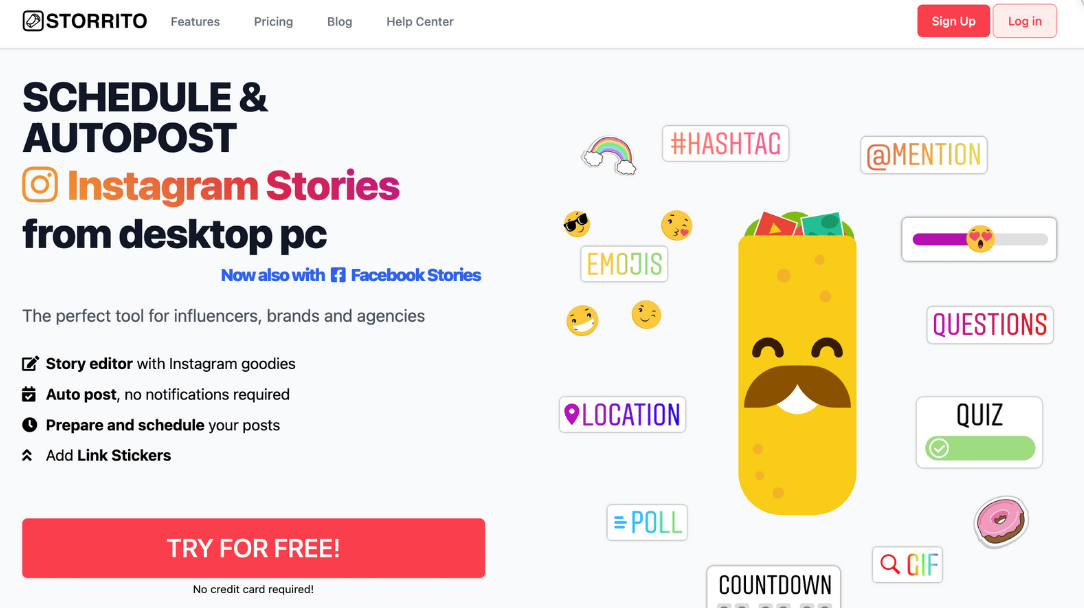
Conecta tu cuenta de Instagram.
Después del proceso de registro, tienes que conectar tu cuenta de Instagram con Storrito. Primero, tienes que confirmar tu ubicación. A continuación, introduce tu nombre de usuario y contraseña de Instagram. Haz clic en "Guardar esta conexión" y ya está. 💪
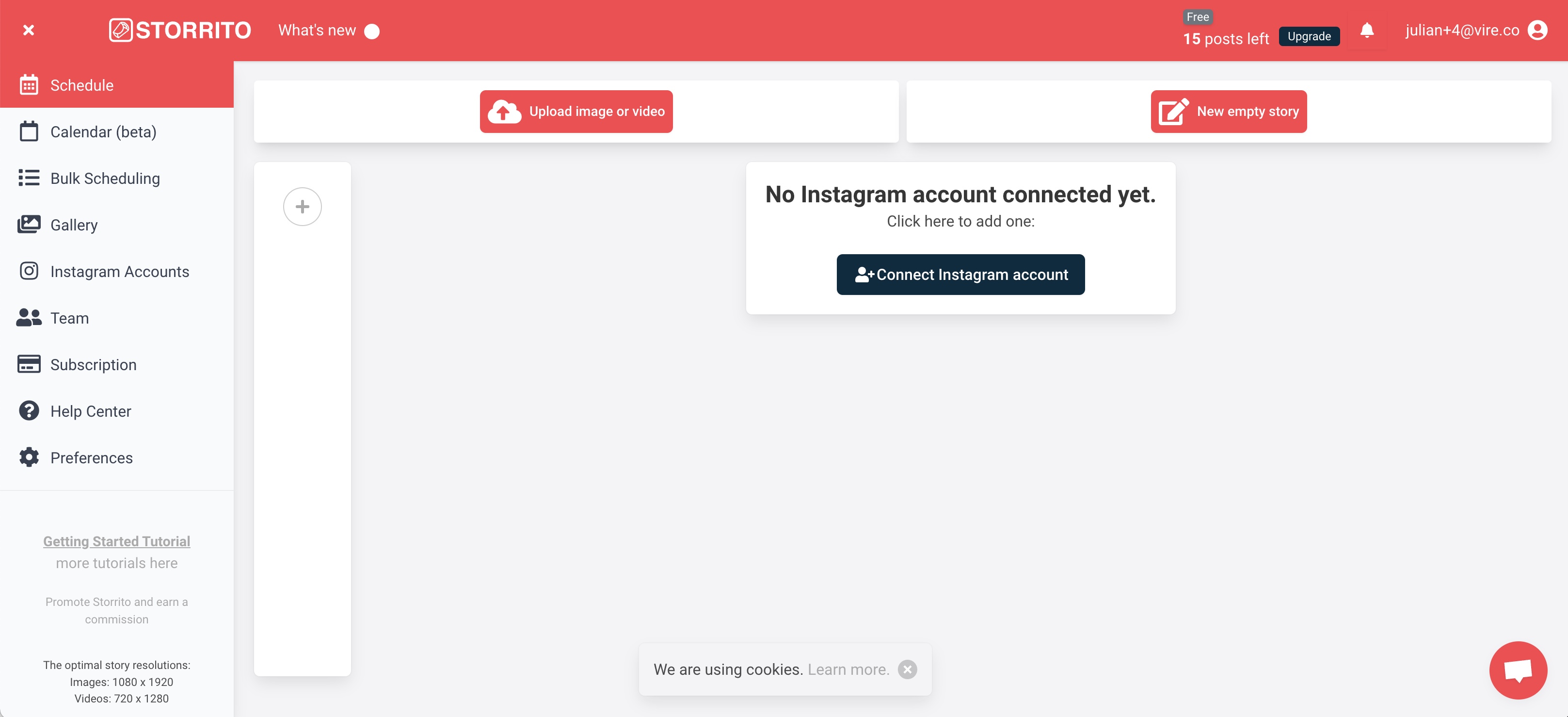
Sube tu vídeo de Instagram Story desde el PC
Ahora puedes empezar a subir tus fotos o vídeos. Sólo tienes que arrastrar y soltar tus creatividades en la galería desde tu escritorio. Una vez subidos tus archivos, haz clic en el vídeo que quieras publicar y pulsa "editar" para abrir el editor de historias.
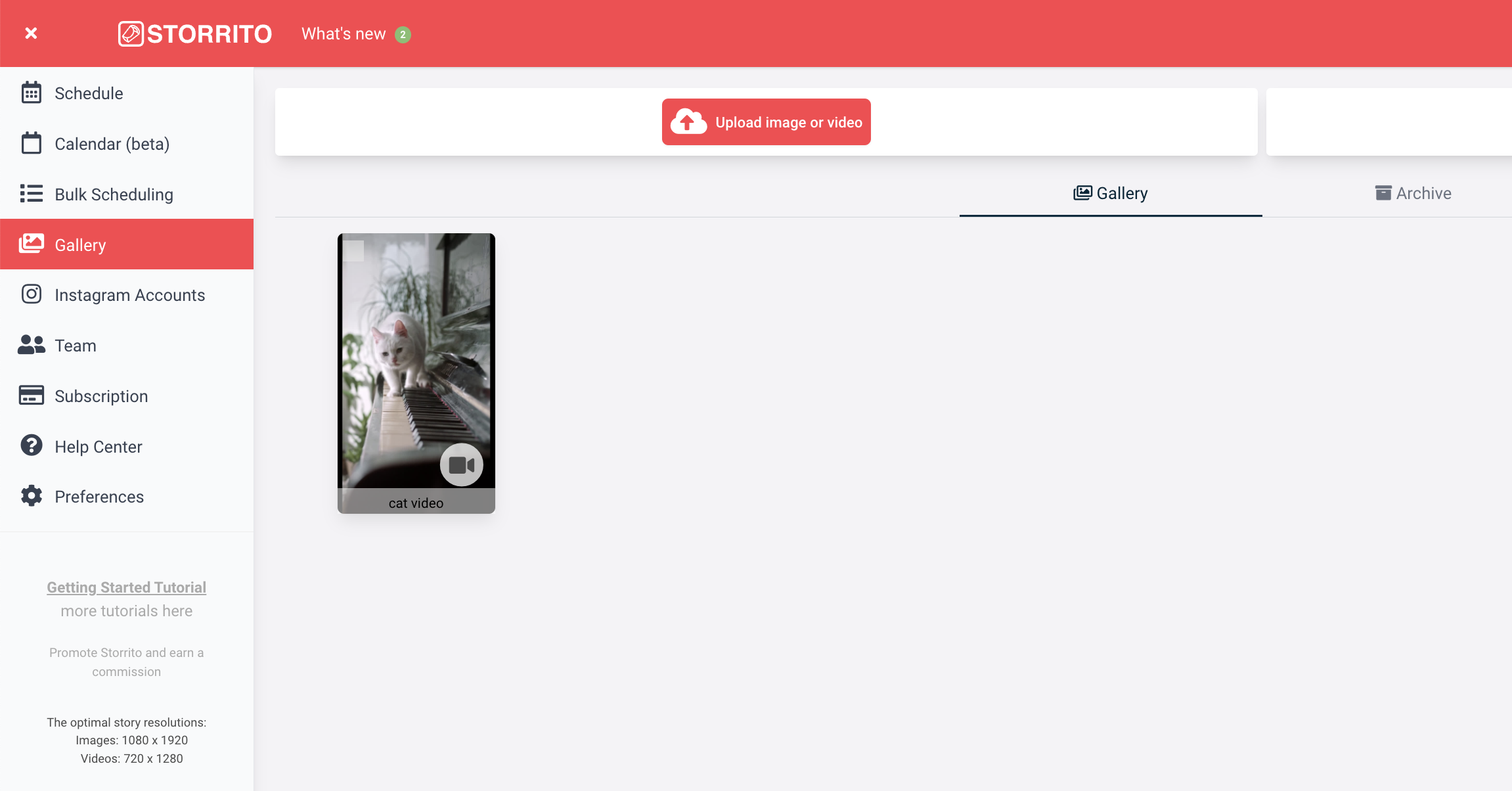
Utiliza el editor de historias y vídeos de Storrito para publicar el vídeo completo
Cuando subas vídeos de más de 15 segundos y quieras publicar el vídeo completo, tira de la barra superior hacia la derecha. Entonces Storrito cortará automáticamente tu vídeo en partes de 15 segundos y lo publicará uno tras otro. Pero antes de hacerlo, queremos terminar nuestra historia añadiendo hashtags, link-stickers, localizaciones, polls, y un temporizador de cuenta atrás a nuestra historia de Instagram. Una vez que hayamos terminado, hacemos clic en "guardar" para continuar con el siguiente paso.
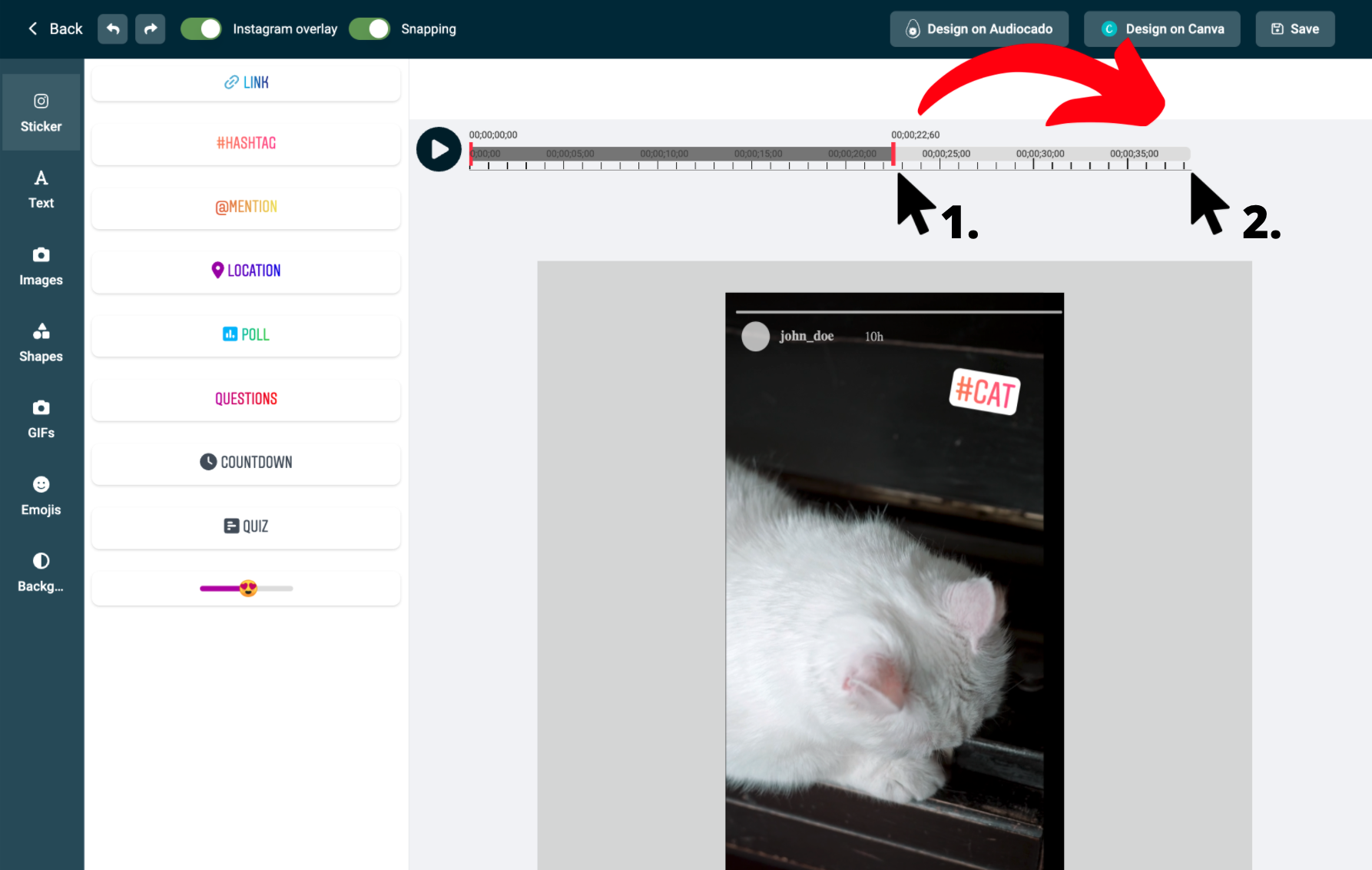
Publica la historia de vídeo en tu cuenta de Instagram desde el PC
Después de subir y crear tu historia de vídeo, el último paso es publicar el vídeo de la historia en tu cuenta. Para ello, haz clic en la misma historia en la galería, y esta vez selecciona "Publicar/Programar", y se abrirá la vista de programación. Para publicar tu historia de vídeo:
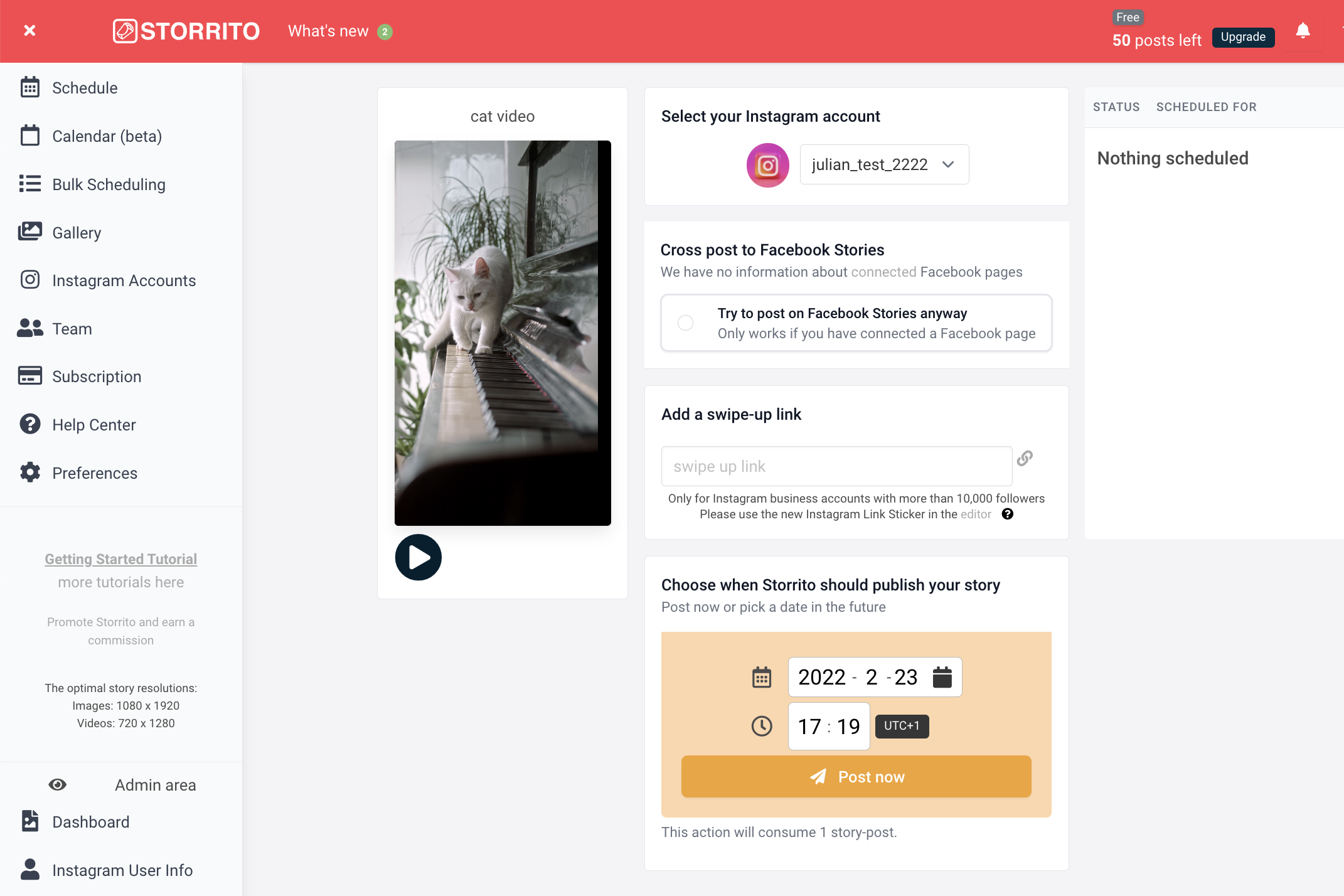
Frequently asked questions
- ¿Dónde puedo ver mis historias programadas?
- Una vez que el sistema renderiza tus medios, podrás ver el estado de tu historia en la columna de la derecha; verás un reloj cuando esté programada, o una marca de verificación verde indica cuando se ha publicado con éxito en tu cuenta de Instagram.
- ¿Puedo publicar también vídeos más largos en mi historia?
- Sí, puedes: Storrito cortará automáticamente tu vídeo en 15 segundos y lo publicará uno tras otro.
- ¿También puedes programar las historias de Facebook?
- Como se ha mencionado anteriormente, también puedes programar historias de vídeo en Facebook. Storrito publicará automáticamente la historia en tu página de Facebook. Si tienes varias páginas de Facebook conectadas, verás todas las páginas en esta vista, y podrás elegir en cuál de ellas debe publicarse.
¿Listo para empezar a publicar tus Video Stories en tu cuenta de Instagram desde el PC?Inicie su prueba gratuita hoy mismo.
Discover more:
Tools
- Auto Post Instagram Stories
- Can you schedule Instagram stories? Yes, with Storrito.com! (Here's How)
- How to add a story in Instagram from PC or Mac?
- Instagram Story Maker Online
- Instagram Story Planner (Scheduler)
- Post Instagram Stories from PC
- Schedule Facebook Stories from PC
- How to schedule Instagram Reels
- Schedule Instagram Stories
- Schedule Instagram Stories with the Link Sticker
- Upload and post Instagram Reels from PC
- How to Upload a Video to Instagram Story from PC
Support
Subscribe to our newsletter
Be the first to know when we're adding new features and releasing new updates!